Nesta postagem, falaremos como verificar a quantidade de memória utilizada em um bucket no Cloud Storage utilizando o Cloud Shell do Google Cloud.
O que é Cloud Storage?
Fornece, a nível mundial, um armazenamento de objetos altamente durável que escalona para exabytes de dados. É possível acessar dados instantaneamente de qualquer classe de armazenamento, integrar o armazenamento aos seus aplicativos com uma API exclusiva unificada e otimizar o preço e desempenho de forma fácil.
Passo a Passo
1. O primeiro passo a fazer é o login em sua conta do GCP, para este tutorial você vai precisar de uma conta que possua um projeto.
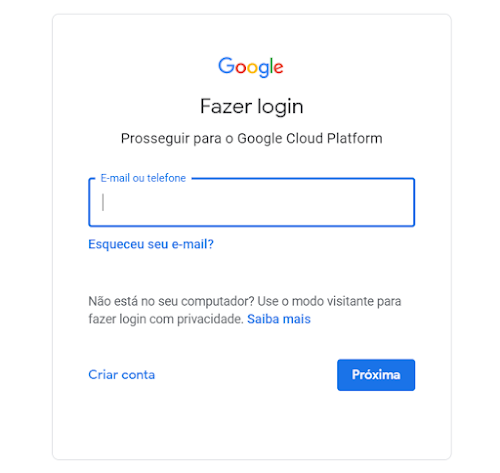
2. Vá até a barra superior e clique no ícone do Cloud Shell, igual a imagem abaixo.

3. Para esse passo é desejado que você já tem alguns buckets para verificar o espaço, utilizaremos o comando abaixo para isso:
gsutil -o GSUtil:default_project_id=[PROJECT-ID] du -shc
- O retorno do comando será semelhante a este:
2 MiB gs://testecom
6 MiB gs://filesteste
9 B gs://dataproc-images-test
Observação: Também podemos executar este comando: gsutil du -s -h gs://<seu bucket>Link útil:
du - Display object size usage | Cloud Storage | Google Cloud






